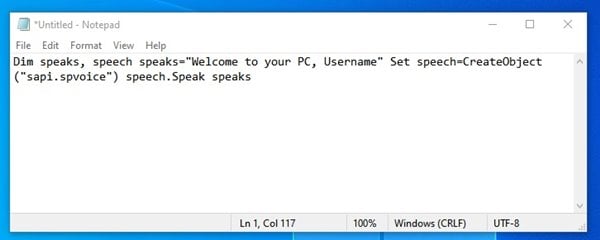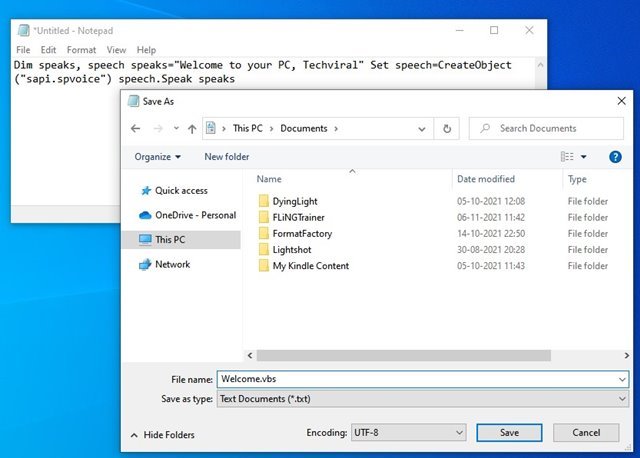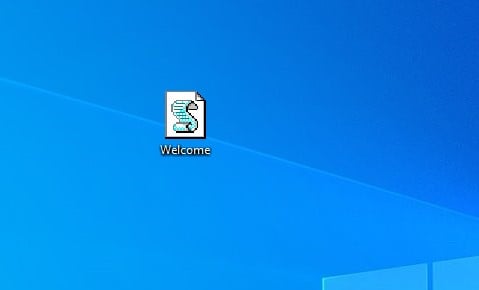Hur du får din dator att välkomna dig vid start
Tja, du kanske har sett många filmer eller tv-serier där datorn hälsar sina användare med deras namn som "Hej sir, ha en trevlig dag". Jag är säker på att många av er skulle ha velat ha samma sak på din dator.
Om du använder Windows kan din dator hälsa dig välkommen under uppstart. Du behöver bara skapa en anteckningsbok som innehåller lite kod så att din dator välkomnar dig vid uppstart.
Så om du är intresserad av att prova detta trick på din PC, måste du följa några av de enkla stegen som delas nedan. Så låt oss kolla in hur du får din dator att välkomna dig vid start.
Be din dator hälsa dig välkommen vid start
Viktig: Denna metod fungerar inte på de senaste versionerna Windows xnumx. Det fungerar bara på äldre Windows-versioner som Windows XP, Windows 7 eller den första versionen av Windows 10.
1. Klicka först på Start och skriv Anteckningar Tryck sedan på Enter. Öppna Anteckningar.
2. Nu, i anteckningsblocket, kopiera och klistra in följande kod:-
Dim speaks, speech speaks="Welcome to your PC, Username" Set speech=CreateObject("sapi.spvoice") speech.Speak speaks
Du kan lägga ditt namn i användarnamnet och vad du vill att datorn ska tala. Du kan skriva ditt namn så att du hör ett välkomstmeddelande med ditt namn varje gång du slår på din dator.
3. Spara nu detta som Välkommen. vbs på skrivbordet. Du kan ange vilket namn som helst enligt ditt val. Du kan byta ut "hej" och ange ditt namn, men ".vbs" är oersättligt.
4. Kopiera nu och klistra in filen C: \ Dokument och inställningar \ Alla användare \ Startmeny \ Program \ Startup (i Windows XP) och till C:\Users{User-Name}AppData\Roaming\Microsoft\Windows\StartMenu\Programs\ Startup (I Windows 8, Windows 7 och Windows Vista) Om C: är systemenheten.
Detta är! Du är klar, varje gång du slår på din dator kommer ett välkomstljud att ställas in av din dator. Se till att du har ett felfritt ljudsystem installerat på din dator.
Så här får du din dator att välkomna dig vid start. Om du använder den senaste versionen av Windows kanske metoden inte fungerar. Om du har några tvivel angående detta, låt oss veta i kommentarsfältet nedan.